≪パスワード再設定の手順≫
①下記、アプリのログイン画面の『パスワードをお忘れですか?』を押下下さい。
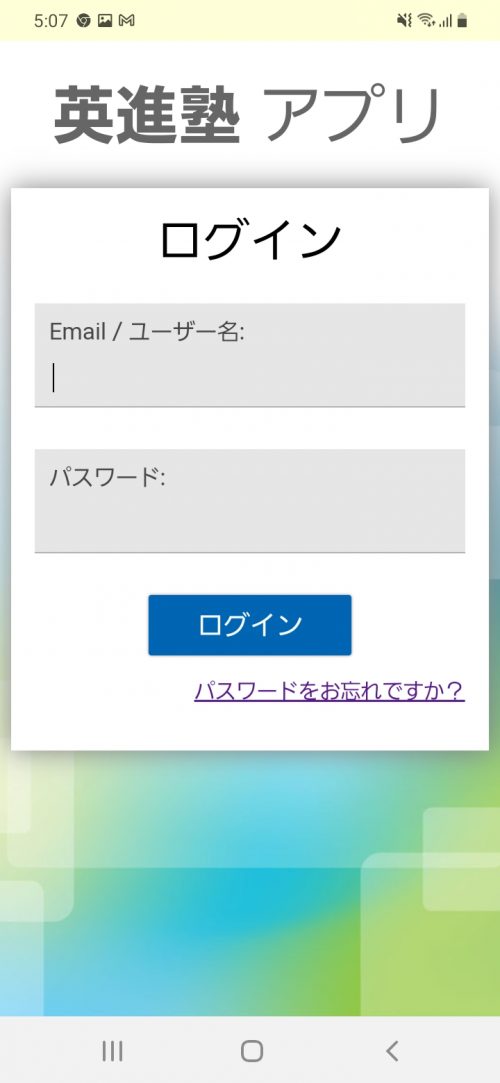
②下記画面が開きますので、『Email:』の箇所にご提出頂きましたメールアドレスを入力し、『パスワード再設定メールを送信する』を押下下さい。
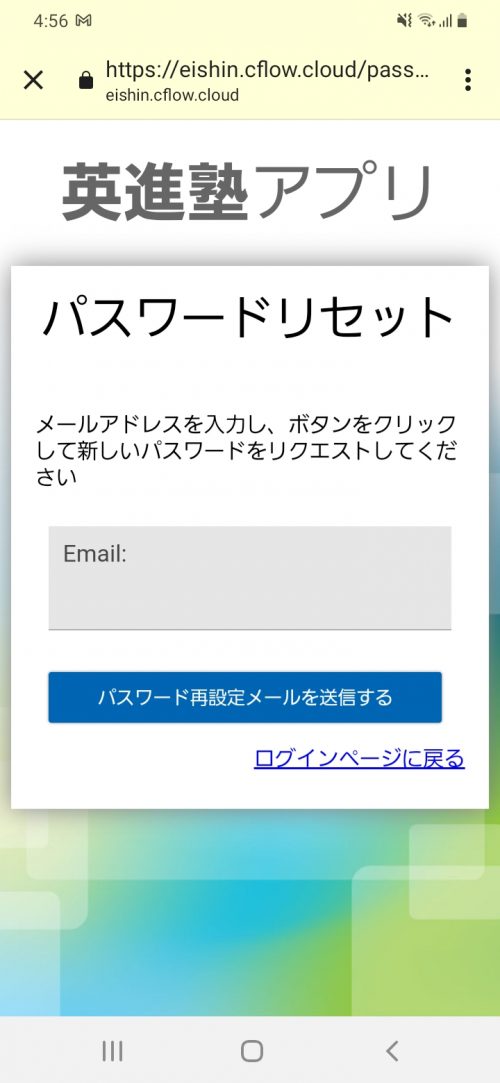
③下記画面が開きますので、ご提出頂きましたメールアドレスのメールボックスをご確認下さい。
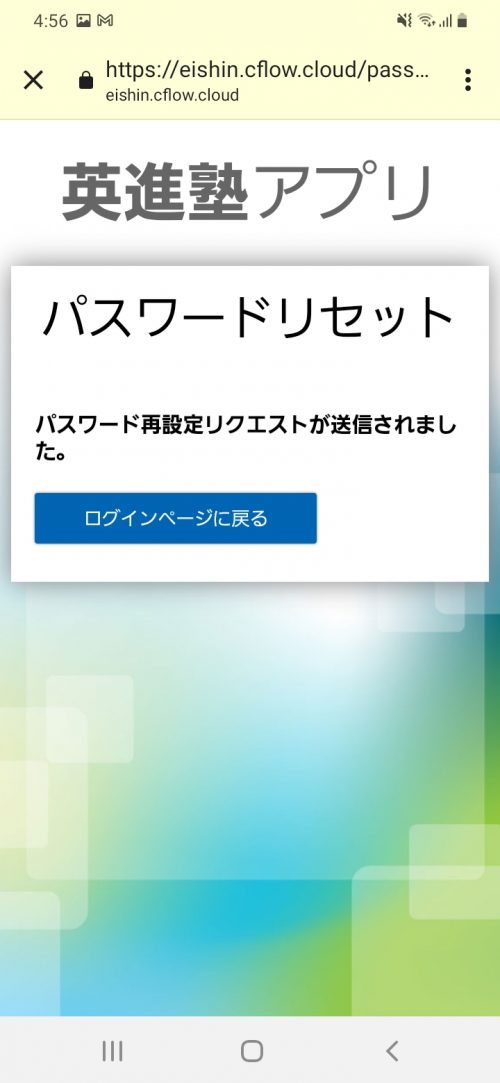
④下記のようなメールがご提出頂いたメールアドレスに届きますのでURLを押下下さい
| 【英進塾オンライン】パスワード再設定のご案内 |
|
パスワードをリセットするには以下のURLにアクセスして下さい https://eishin.cflow.cloud: ※上記URLの有効時間は本メール送信より30分となります。 このメールに関して心当たりのない方は無視してください。 ─────────────────────── |
⑤下記画面が開きます。新しいパスワードを『パスワード:』『パスワード確認:』の両方の箇所に入力下し、『パスワードの再設定』を押下下さい。
その際「パスワードは8文字以上で、
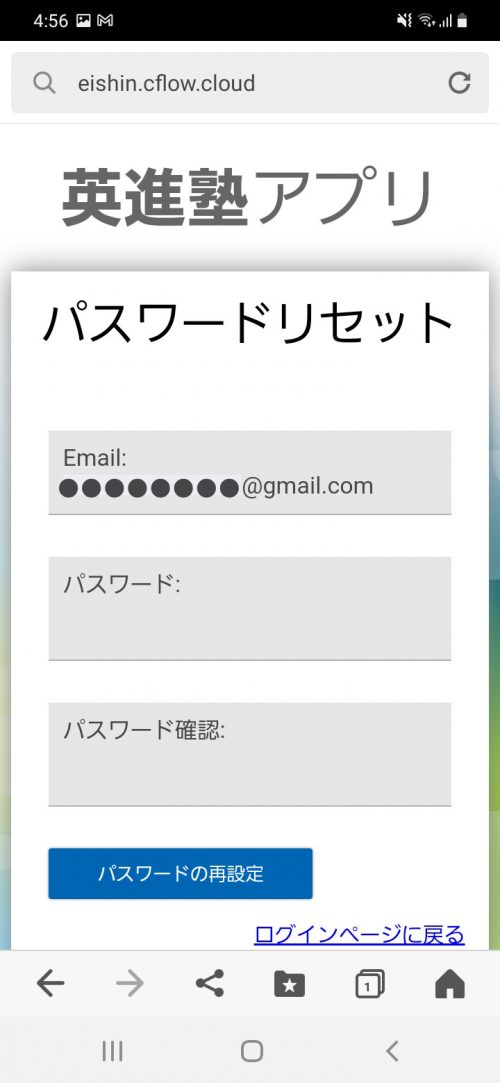
⑥無事パスワードの再設定ができますと、下記画面が開きますので、『ログインページに戻る』を押下下さい。
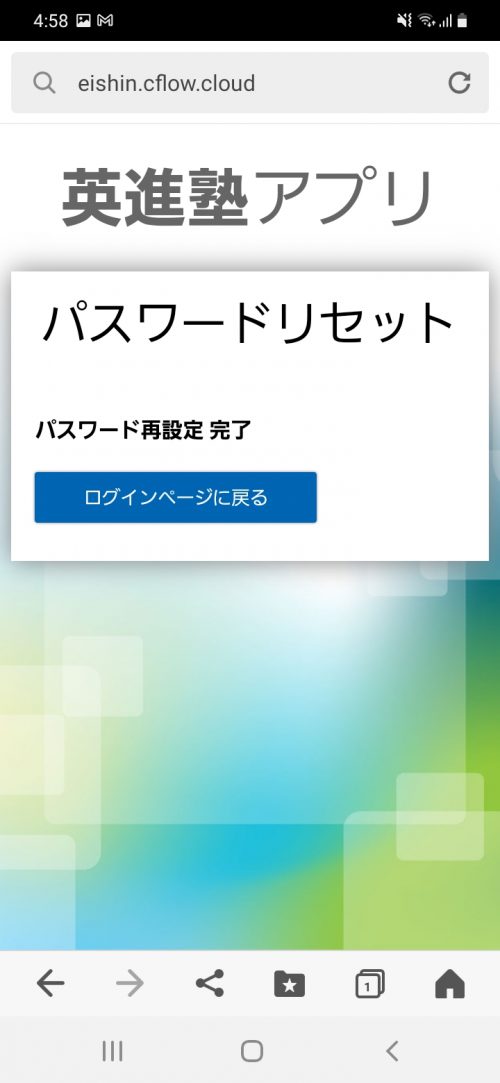
⑦ログイン画面で、『Email/ユーザー名』の箇所にご提出頂きましたメールアドレスもしくはユーザー名を入力し、『パスワード:』の箇所に新しいパスワードを入力頂くと、ログインできます。
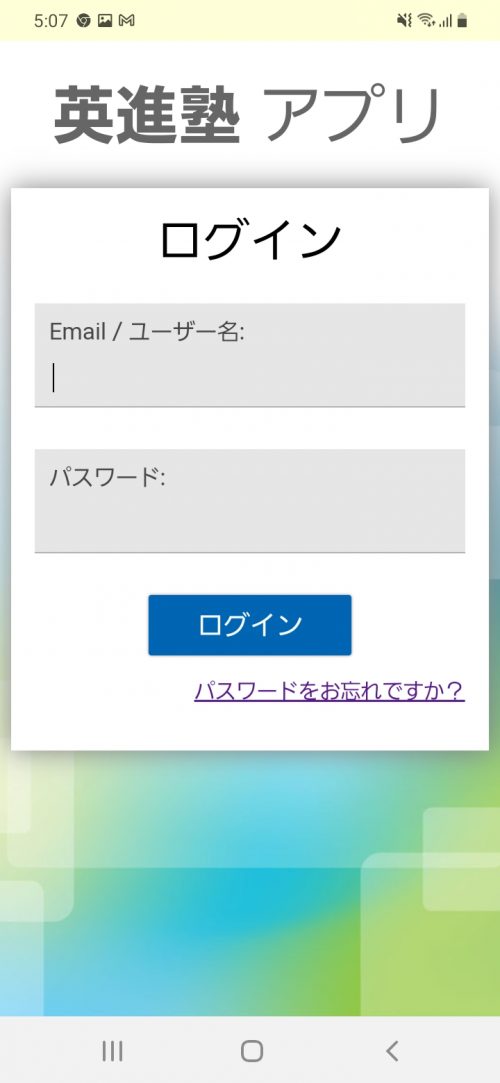
【ご確認事項】
ご提出頂きましたメールアドレスによっては、上記手順を実行してもパスワード変更ができない場合がございます。
その際は再度、新たなメールアドレスをご提出頂き再登録させて頂くことになりますので、ご連絡下さい。
ご連絡の際は、アプリの『塾へのお問合せ・ご連絡』機能をご利用下さい。
英進塾オフィシャルサイト。『英進塾アプリパスワード再設定の手順』です。在塾生には各自アプリのアカンウントを作成しております。パスワードの再設定をして頂けます。不明点がありましたら閲覧下さい。オリジナルアプリでお忙しい保護者様を応援!ご家庭と塾との様々なやり取りをアプリで解決!

 上高丸校
上高丸校  青山台校
青山台校  新多聞校
新多聞校  西神南校
西神南校